Windows membutuhkan kesalahan kredensial Anda saat ini di Windows 11/10
Jika Anda terganggu dengan pesan popup " Windows membutuhkan kredensial Anda saat ini(Windows needs your current credentials) " setiap kali Anda masuk ke sistem komputer Windows 11/10/8/7, Anda tidak sendirian. Banyak orang menghadapi sembulan yang menjengkelkan ini yang mungkin membuat mereka ingin meninju layar, karena sama seperti Anda, mereka juga tidak tahu mengapa ini terjadi dan bagaimana cara menghilangkan masalah tersebut.
Windows membutuhkan kredensial Anda saat ini
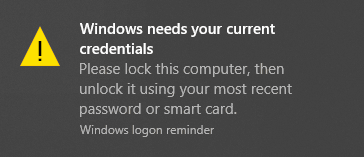
Jika beberapa kasus masalah tidak muncul saat Anda masuk menggunakan kata sandi Anda, itu hanya terjadi ketika Anda masuk menggunakan PIN . Pesan kesalahan yang muncul berbunyi:
Windows needs your current credentials. Please lock this computer, then unlock it using your most recent password or smart card.
Dapat diasumsikan bahwa masalah terjadi karena hanya PIN login. Tapi itu tidak adil. Jadi, inilah salah satu cara Anda dapat memperbaiki masalah ini. Perbaikan ini khusus untuk pengguna Windows 10 .
Untuk perangkat Windows 11/10
Solusi ini untuk perangkat mandiri yang menjalankan Windows 10 . Ikuti langkah-langkahnya dengan cermat secara berurutan. Hal ini sederhana. Perhatikan saja saat Anda melakukannya.
- Buka Menu Mulai(Start Menu) .
- Klik kanan pada profil pengguna Anda.
- Buka Ubah pengaturan akun(Change account settings) .
- Buka Info Anda(Your info ) dan pilih aplikasi Pengaturan.( Settings app.)
- Tekan tautan Verifikasi(Verify) dan Anda akan diarahkan ke serangkaian perintah di layar yang harus siap Anda ikuti untuk memverifikasi info Anda.
- Nyalakan(Reboot) ulang perangkat setelah Anda selesai dengan proses verifikasi.
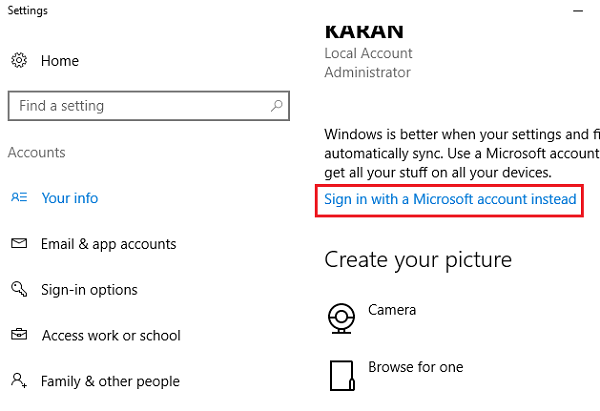
Ini untuk perangkat mandiri.
Untuk perangkat yang terhubung dengan domain
Untuk sistem yang terhubung dengan domain, Anda harus mengambil rute Kebijakan Grup(Group Policy) . Untuk ini, Anda memerlukan Windows Pro atau versi yang lebih baru. Jika Anda menggunakan Windows 10 Home , tingkatkan sistem Anda. Tidak ada cara lain, dan mengapa Anda tidak meningkatkan ke versi yang memungkinkan Gabung Domain(Domain Join) dan Manajemen Kebijakan Grup(Group Policy Management) ? Jadi, inilah caranya.
Tingkatkan sistem Windows 11/10 Anda
Anda sudah tahu bahwa untuk menghilangkan kebutuhan Windows, popup kredensial Anda saat ini,(Windows needs your current credentials) Anda tidak dapat berada di Windows 10 Home lagi. Jadi jika Anda menjalankan Windows 10 Home , bagian ini cocok untuk Anda. Ikuti langkah-langkah yang sangat sederhana ini. Prosesnya sedikit memakan waktu, itu saja.
1] Buka Pengaturan.(Settings.)
2] Buka Perbarui & keamanan(Update & security) dan melalui itu, buka Aktivasi(Activation) .
3] Klik opsi Ubah kunci produk(Change product key) di panel kanan jendela Aktivasi(Activation ) .
4] Klik Ya(Yes) pada popup Kontrol Akun Pengguna.
5] Masukkan(Enter) prompt kunci produk “VK7JG_NPHTM_C97JM_9MPGT_3V66T” di tempat yang disediakan. Ini kunci produk default untuk meningkatkan dari Windows 10 Home ke Pro gratis untuk menguji atau mencobanya. OS akan ditingkatkan, tetapi salinan Windows 10 Pro Anda tidak akan diaktifkan.
6] Anda kemudian akan menemukan tombol Mulai Peningkatan(Start Upgrade ) di langkah selanjutnya. Klik(Click) dan tunggu sampai sistem mati dan restart. Anda akan menemukan pesan:
- “Mengerjakan peningkatan
- <__% selesai>
- Jangan matikan komputermu.”
7] Setelah Anda menunggu dengan sabar hingga seluruh proses selesai, Anda akan menemukan layar fitur penambahan(adding features) yang serupa . Sekali lagi, tugas Anda di sini adalah menunggu sampai selesai 100%.
8] Langkah selanjutnya adalah masuk ke versi Windows 10 Pro edisi yang ditingkatkan. Anda akan melihat pesan:
Edition upgrade completed
Anda sudah selesai dan PC Anda siap digunakan.”
9] Sekarang setelah pemutakhiran Anda selesai, Anda dapat membuka layar Aktivasi(Activation) melalui aplikasi Pengaturan(Settings) dan memeriksa edisi saat ini. Anda akan memerlukan kunci asli untuk mengaktifkan Windows 10 Pro Anda .
Sekarang setelah Anda siap untuk menyingkirkan Windows utama Anda membutuhkan kesalahan kredensial Anda saat ini(Windows needs your current credentials ) , mari kembali ke solusinya.
Ubah pengaturan Kebijakan Grup
Ini untuk domain yang terhubung di Windows 10 Pro dan versi yang lebih baru. Inilah cara Anda melakukannya.
1] Buka Jalankan(Run) dan ketik " gpedit.msc " dan klik OK untuk membuka Editor Kebijakan Grup Lokal.(Local Group Policy Editor.)
2] Jendela snap-in muncul di mana Anda harus mengikuti jalur:
Computer Configuration > Administrative Templates > System > Logon.
3] Periksa panel kanan Logon dan temukan opsi " Always wait for the network at computer startup and logon ".
4] Jika opsi ini ' Diaktifkan'(Enabled’) , klik dua kali untuk ' Nonaktifkan'(Disable’) . Anda juga dapat mengaturnya ke ' Tidak Dikonfigurasi'.(Not Configured’.)
5] Tekan 'Terapkan' dan kemudian klik 'OK'.
6] Keluar dari Editor Kebijakan Grup(Group Policy Editor) dan mulai ulang perangkat.
Masalah Anda seharusnya telah teratasi ketika Anda me-restart komputer Anda setelah mengikuti semua langkah ini.
Beri tahu kami apa yang membantu Anda.(Let us know what helped you.)
PS : Posting ini akan membantu Anda memperbaikinya Klik di sini untuk memasukkan pesan kredensial terbaru Anda(Click here to enter your most recent credentials) di Windows 11/10.
Related posts
Cara Mengaktifkan Windows 10 Enterprise Edition
Fix Windows Update or Activation Kesalahan code 0xc004f075
Error 0xc0ea000a, Tidak dapat mengaktifkan Windows 10 setelah hardware change
0xC004C003, server Activation ditentukan product key diblokir
0xc004c008, Activation server ditentukan bahwa product key tidak dapat digunakan
Fix Microsoft 365 Unlisensed Product error pada Office apps
Fix Windows 10 Activation Error 0x80070422
Fix Windows Server Activation Error 0xc004f069
Sorry, kami memiliki beberapa masalah server sementara - Office 365 APPS
product key yang Anda masukkan tidak berfungsi, Error 0xc0020036
product key ini tidak dimaksudkan untuk region message Anda di Office
Kami tidak dapat mengaktifkan Windows pada perangkat ini karena kami tidak dapat terhubung ke server organisasi
Windows Activation gagal dengan error code 0x8007267C
Fix Microsoft Office Activation Error 0x4004F00C Cara Mudah
Fix Windows 10 Activation error 0x004f200 (Non-genuine)
Fix Activation error code 0x803FABB8 pada Windows 11/10
Fix Office Activation error 0xc004c060
Fix Windows Activation Error Code 0xc004f034
Microsoft Office Product Key installation error 0x80070005
Error 0x803fa067, tidak dapat mengaktifkan karena Anda tidak memiliki license key yang valid
